
Содержание
- Быстрые вызовы и текстовые сообщения
- Используйте ночной режим iPhone на iOS 9.3
- Блокировка заметок с помощью Touch ID
- Дублировать фото или живое фото
- Рисование в приложении Notes для iOS 9
- Составьте список дел в заметках
- Добавить фотографии и ссылки в заметки
- Маршруты общественного транспорта в Apple Maps
- Используйте режим пониженного энергопотребления iOS 9
- Потоковое воспроизведение Apple Music в высоком качестве через LTE
- Добавьте iCloud Drive на главный экран
- Попросите Siri напомнить вам о том, на что вы смотрите
- Быстрый выбор нескольких фотографий
- Скрыть фотографии в iOS 9
- Используйте WiFi Assist, чтобы избежать плохого Wi-Fi
- Установить режимы видео по умолчанию для камеры
- Заставьте Siri перестать говорить
- Скрыть приложения из нового поиска iPhone
- Используйте два приложения одновременно на iPad Air 2
- Используйте всплывающее видео с iPad
- iPad Slide Out Многозадачность
- Выберите текст быстрее в iOS 9
- Сочетания клавиш iPad Производительность усилителя
- Более быстрый доступ к Apple Pay
- Попросите Siri найти фотографии
- Используйте шестизначный пароль
- Получайте персонализированные новости с Apple News
- Быстро вернуться к последнему приложению
- Изменить группу уведомлений iOS 9
- Делайте заметки и рисуйте во вложениях электронной почты
- Поиск в настройках iOS 9
- Включение и выключение вспышки для видео
- Сохранение почтовых вложений в iCloud Drive
- Установите избранное и местоположение в Apple Maps
- Отключить встряхивание для отмены
- Настроить чтение веб-страниц в Safari
- Переход с Android проще
- Узнай, кто неизвестный абонент
- Спросите Siri, как поздно открывается магазин
- Следите за своей сексуальной жизнью и репродуктивным здоровьем
- Узнайте о времени автономной работы ваших гаджетов
- Добавить карту Discover в Apple Pay
- Откройте для себя настоящие приложения для зарядки аккумулятора iPhone
- Увеличение во время просмотра видео
- Используйте смарт-альбомы iOS 9
- Получите более быстрые маршруты Apple Maps
- Быстрый доступ к музыкальным приложениям
- Поделиться или сохранить голосовую почту
- Отключить часто посещаемые сайты
- Быстрое отключение устройств Bluetooth
- Быстрый доступ к передаче обслуживания
- Лучшие параметры сенсорного ввода
- Включите звонки по Wi-Fi
- Используйте новый эмодзи для iPhone
- Используйте живые фото
- Скрыть фотографии контактов
- Использование вызовов Sprint WiFi
- Используйте SD-карту для адаптера Lightning с iPhone
- Используйте арабский язык Siri
- Использовать режим приватного просмотра iPhone
- Используйте iPhone как уровень
- Сделайте индивидуальную вибрацию iPhone
- Что нового в iOS 10.1
Воспользуйтесь этим списком советов, приемов и скрытых функций iOS 9, которые помогут вам делать больше с вашим iPhone или iPad, не тратя деньги на приложения и аксессуары.
Мы покажем вам, что вы можете делать со своим iPhone или iPad и iOS 9, iOS 9.1, iOS 9.2 и iOS 9.3, чтобы полностью раскрыть потенциал вашего устройства. В него добавлены новые советы и рекомендации, а также несколько скрытых функций iOS 9, которые даже опытным пользователям будет сложно найти.
Для многих пользователей, которые только привыкают к iOS 9 и iPhone, это подробный обзор того, на что вы не подозревали, что iPhone может делать.
Вам не нужно читать руководство iOS 9, чтобы стать мастером iOS 9, но вам нужно будет узнать, где нажимать и как использовать новые функции iOS 9 на своих устройствах. Вы также можете узнать, что нового в iOS 9.3, которая появится на вашем iPhone и iPad в марте.
Благодаря усиленному поиску, новым функциям Siri и обновленным параметрам вы можете многое контролировать, чтобы ваш iPhone работал на вас на iOS 9.

Забудьте руководство по iOS 9 и узнайте, как делать больше с помощью секретных советов, приемов и скрытых функций iOS 9.
Вам нужно будет установить бесплатное обновление, чтобы использовать эти советы и рекомендации по iOS 9 на iPhone и iPad. Большинство из них работают на всех моделях iPhone и iPad, но для работы некоторых требуется более новое устройство.
Вы начнете видеть некоторые из этих скрытых советов и приемов iOS 9 в некоторых рекламных объявлениях Apple, но другие скрыты глубоко в настройках вашего iPhone или iPad.
Быстрые вызовы и текстовые сообщения
В новый интеллектуальный поиск iOS 9 включены ваши текущие контакты. Вы можете быстро позвонить или отправить сообщение этим контактам двумя касаниями.
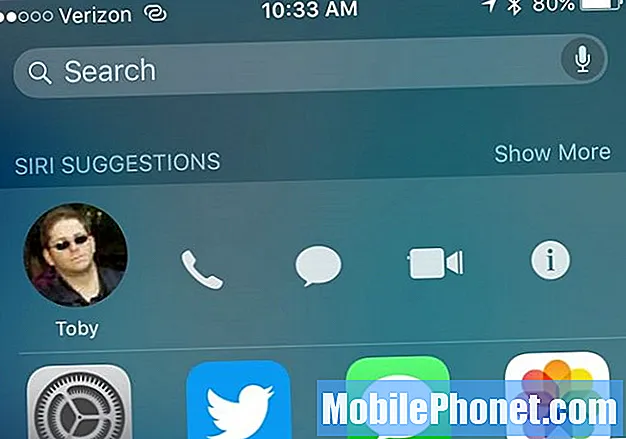
Быстро связаться со своими контактами.
На новой странице поиска слева от главного экрана коснитесь фотографии контакта, чтобы просмотреть параметры вызова и сообщения. Если вы ищете контакт в центре внимания, вы также увидите возможность нажать, чтобы позвонить, текст или видеозвонок.
Используйте ночной режим iPhone на iOS 9.3
После установки обновления iOS 9.3 вы сможете использовать новый ночной режим iPhone под названием Night Shift. Этот специальный параметр изменяет цветовую температуру на экране, чтобы он не был таким синим, как обычно. Легкий желтый цвет поможет вам расслабиться ночью и облегчит засыпание.
Перейдите в «Настройки» -> «Дисплей и яркость» -> «Ночная смена», а затем измените параметры на запланированные часы, запланированный закат, вручную включите или отрегулируйте общую температуру.
Блокировка заметок с помощью Touch ID
В iOS 9.3 теперь вы можете сделать заметку частной в приложении Notes и заблокировать ее, чтобы только вы могли ее открыть.
Когда вы закончите с заметкой, нажмите на Поделиться, а затем на Заблокировать заметку, чтобы защитить ее. В первый раз, когда вы сделаете это, он попросит вас ввести пароль. Так вы разблокируете все свои заметки, а не только эту. это единственный способ разблокировать заметки на Mac. Не забывайте этот пароль, так как вы не сможете его восстановить. Подробнее о том, как заблокировать заметки на iPhone.
Дублировать фото или живое фото
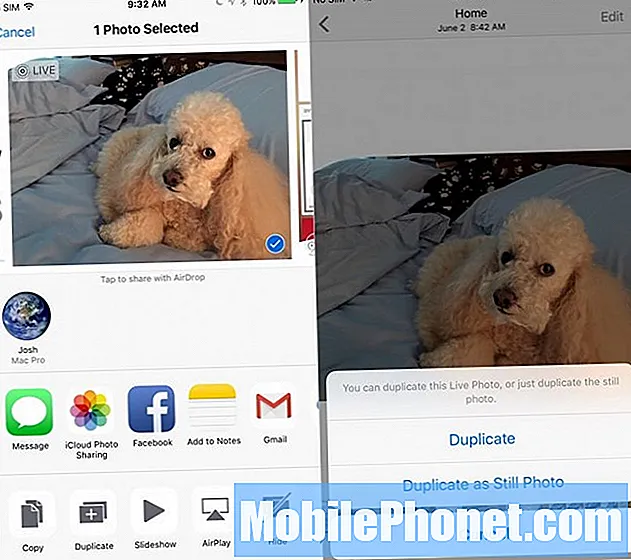
Сделайте копию фотографии в iOS 9.3, чтобы не потерять Live Photo при редактировании.
Когда вы редактируете Live Photo на iPhone, вы теряете движущуюся часть, но в iOS 9 теперь вы можете дублировать Live Photo или неподвижное фото, чтобы вы могли редактировать его и при этом сохранить оригинал.
Нажмите на фото вы хотите -> нажмите доля -> нажмите на Дубликат а затем нажмите на Дублировать или дублировать как фотографию.
Рисование в приложении Notes для iOS 9
Новое приложение iOS 9 Notes позволяет рисовать на экране, чтобы делать заметки на iPhone или iPad. Это удобный способ набросать то, что было бы сложно напечатать.
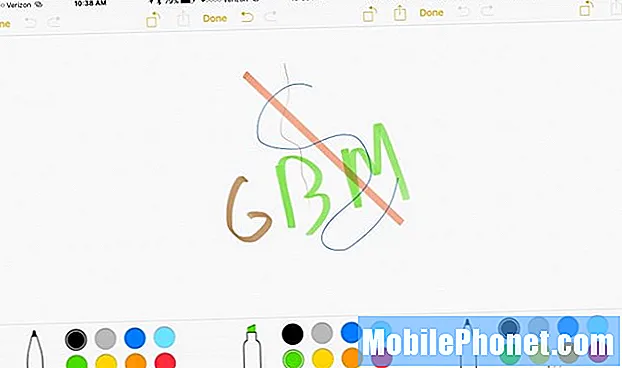
Рисуйте в заметках на iOS 9.
Если вы не видите его сразу, нажмите на значок +, а затем на волнистую линию, чтобы открыть список доступных вариантов, включая маркер, ручку и карандаш. Вы можете использовать линейку для прямых линий или рисовать от руки. Коснитесь круга, чтобы изменить цвет письменных принадлежностей.
Составьте список дел в заметках
Теперь вы можете создавать списки дел в Notes для iOS 9, которые вы можете отметить, и которые синхронизируются с другими устройствами на iOS 9, а также с OS X El Capitan.
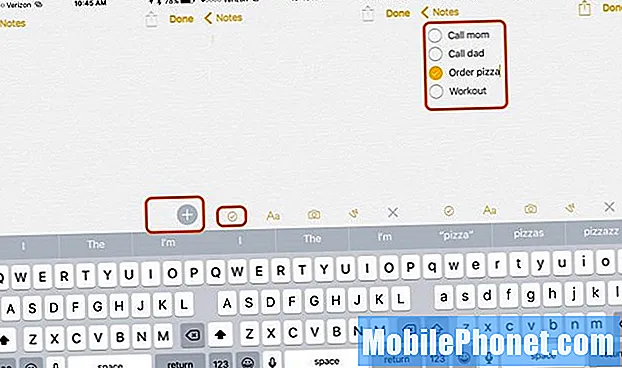
Ведите список дел в Заметках.
Создайте новую заметку и, если вы не видите значка галочки, нажмите на + над клавиатурой. Затем нажмите значок галочки прямо над клавиатурой. Начните вводить свой список, нажмите Enter, чтобы добавить новый элемент. Нажмите на кружок, чтобы отметить его как завершенное.
Добавить фотографии и ссылки в заметки
Еще одна очень удобная новая функция iOS 9 Notes - это возможность добавлять ссылки и вложения в Notes. Это упрощает хранение ссылок и фотографий, связанных с вашей заметкой, в одном месте.
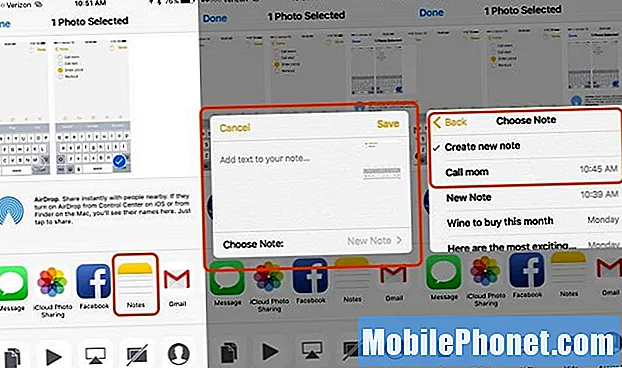
Добавляйте фотографии и ссылки на заметки на iOS 9.
Если вы находитесь в Safari или просматриваете фотографию, вы можете нажать на значок «Поделиться», а затем выбрать «Заметки», чтобы создать новую заметку или добавить к существующей заметке. Вы можете добавить фотографию в Notes, нажав значок камеры в приложении Notes.
Маршруты общественного транспорта в Apple Maps
Apple Maps наконец-то поддерживает маршруты общественного транспорта в Apple Maps. Это работает только в больших городах, поэтому вы не можете использовать его в каждом месте, но он работает во многих крупных городах. Маршруты включают пешеходные маршруты между различными вариантами общественного транспорта и включают расписание.
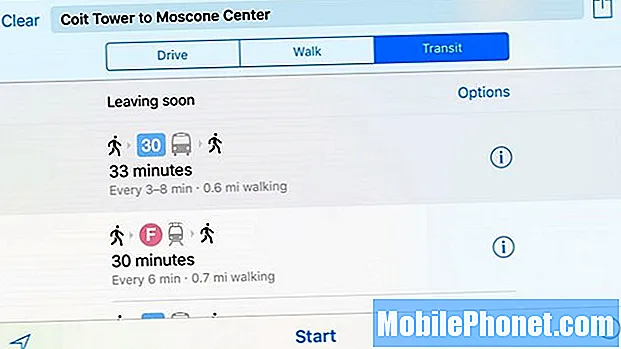
Проложите маршрут общественного транспорта в iOS 9.
В Apple Maps, когда вы выбираете маршруты, теперь вы можете выбирать маршруты общественного транспорта, которые покажут вам, как добраться из одного места в другое с использованием вариантов общественного транспорта.
Используйте режим пониженного энергопотребления iOS 9
Когда батарея iPhone разряжена, iPhone предложит вам включить режим низкого энергопотребления, чтобы продлить срок службы батареи, но вы можете включить его вручную в любой момент.
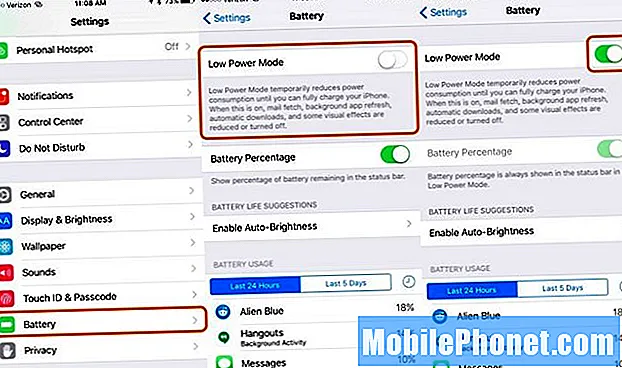
Увеличьте время работы аккумулятора с помощью режима низкого энергопотребления на iOS 9.
Перейти к Настройки -> Батарея -> Режим низкого энергопотребления -> Вкл.. Вы можете вручную включать и выключать это по мере необходимости.
Потоковое воспроизведение Apple Music в высоком качестве через LTE
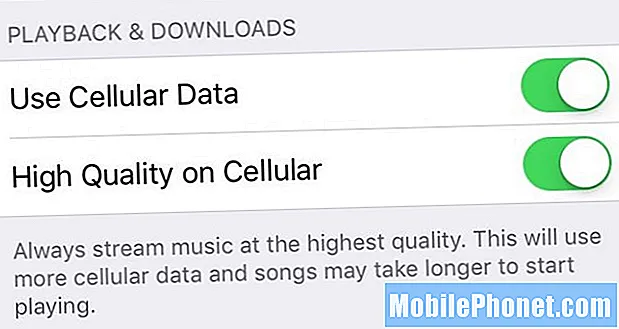
Apple Music теперь позволяет пользователям передавать музыку высокого качества через LTE. Перейти к Настройки -> Музыка -> Высокое качество сотовой связи.
Добавьте iCloud Drive на главный экран
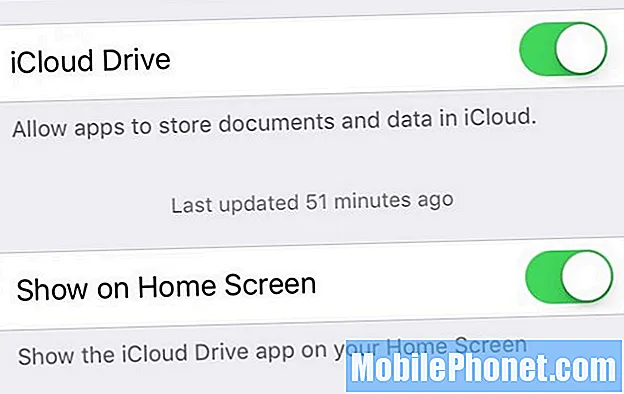
Если вы используете iCloud Drive для синхронизации файлов между iPhone, iPad и Mac, теперь вы можете добавить приложение iCloud на главный экран для быстрого доступа к файлам. Если вы не добавляли это на домашний экран сразу после установки iOS 9, вам нужно перейти на Настройки -> iCloud -> Показать на главном экране.Теперь вы можете перемещать приложение как обычное приложение.
Попросите Siri напомнить вам о том, на что вы смотрите
Вы когда-нибудь просматривали веб-страницу, электронное письмо или заметку на своем iPhone и хотели, чтобы Siri могла легко напомнить вам, чтобы вы посмотрели на нее позже, без хлопот с ее описанием или копированием и вставкой?
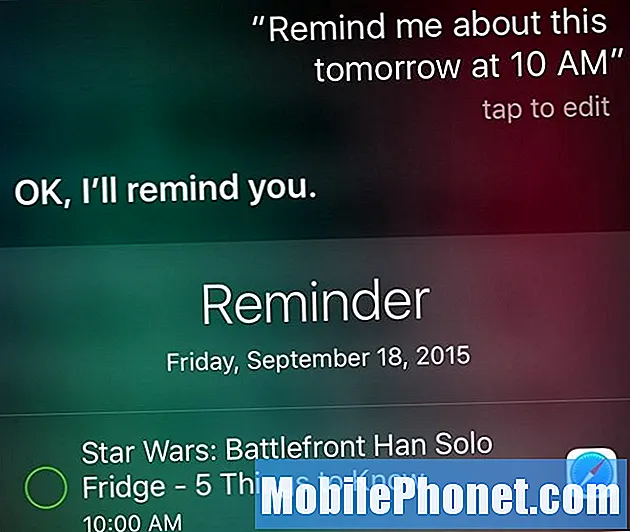
В iOS 9 вы можете открыть Siri и просто сказать «Siri, напомнить мне об этом» с указанием местоположения или даты и времени, и Siri добавит этот конкретный элемент в ваши напоминания и в нужное время всплывет со ссылкой на этот элемент или место.
Быстрый выбор нескольких фотографий
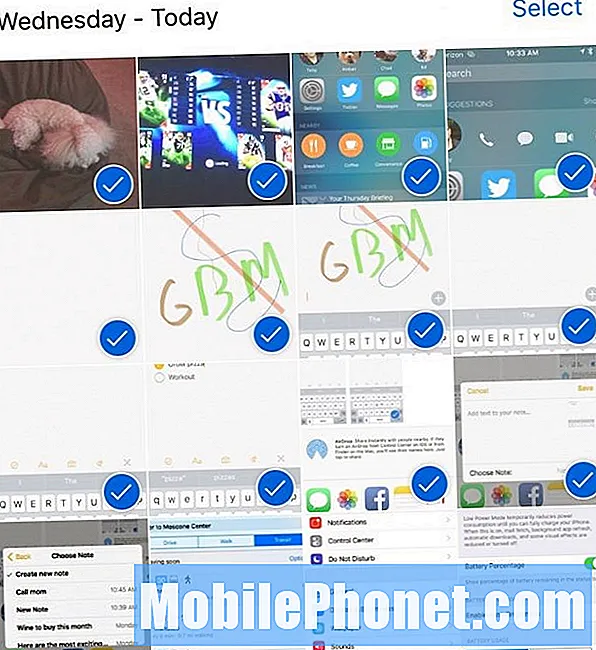
Забудьте нажимать на дюжину фотографий, когда хотите выбрать несколько элементов. Вместо этого перейдите в «Фотографии» -> нажмите «Выбрать» -> нажмите и перетащите вправо или влево, чтобы начать выбор нескольких фотографий, а затем вы можете перейти вверх или вниз, чтобы добавить еще одну строку.
Скрыть фотографии в iOS 9
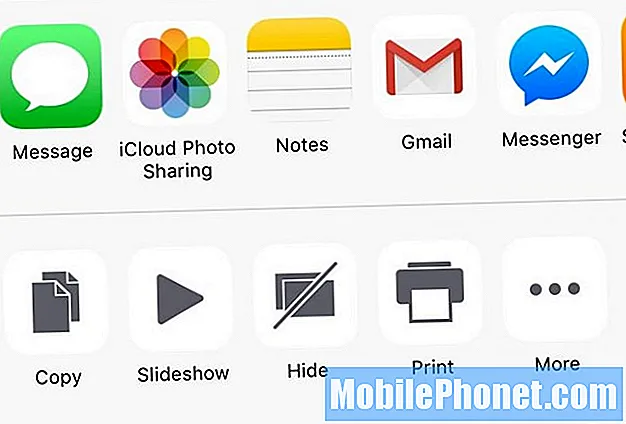
Теперь вы можете скрыть сразу несколько фотографий в iOS 9. В своей библиотеке фотографий просто выберите фотографии, которые вы не хотите показывать там, а затем нажмите на значок «Поделиться» и затем скройте.
Используйте WiFi Assist, чтобы избежать плохого Wi-Fi
iOS 9 включает новую функцию, которая вернется к вашему LTE-соединению, когда вы используете плохое соединение Wi-Fi, которое слишком медленное, ненадежное или если интернет-соединение для этого сигнала WiFi пропадает.
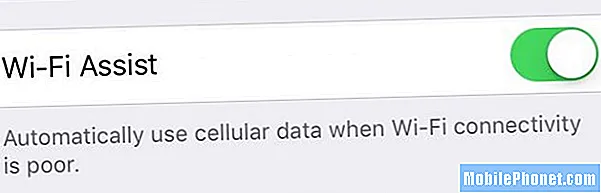
Перейти к Настройки -> Сотовая связь -> Прокрутите вниз до конца -> WiFi Assist -> Вкл.. Если у вас есть проблемы с WiFi, он должен вернуться к вашему LTE-соединению.
Установить режимы видео по умолчанию для камеры
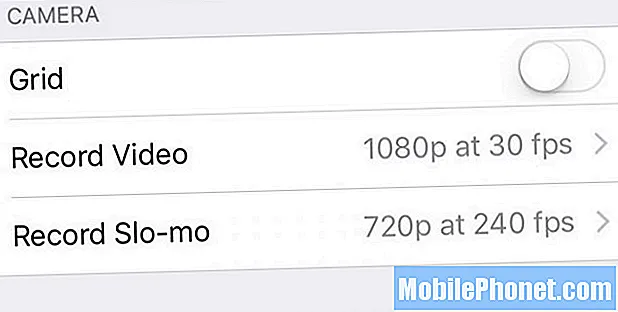
В iOS 9 теперь вы можете указать iPhone записывать с определенным разрешением и частотой кадров, а также с каким типом замедленного видео записывать.
Перейти к Настройки -> Фото и камера -> Запись видео и замедленная запись -> Выберите вариант, который хотите использовать..
Заставьте Siri перестать говорить
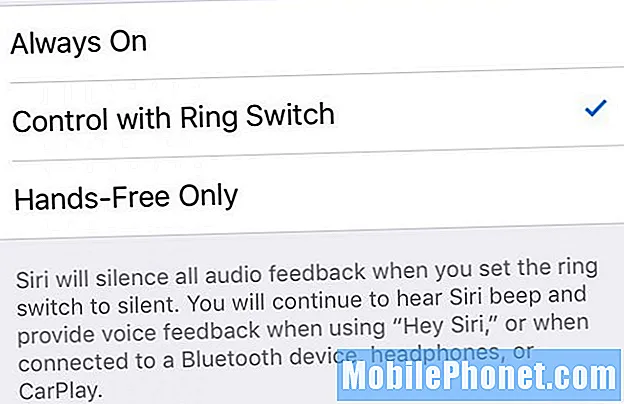
Перейти к Настройки -> Общие -> Siri -> Голосовая обратная связь -> Управление с помощью кольцевого переключателя. Если этот параметр включен, Siri не будет сообщать вам результаты, если переключатель звонка телефона установлен в беззвучный режим. Вы по-прежнему будете получать голосовую обратную связь при использовании Hey Siri и при подключении к Bluetooth или автомобильной системе громкой связи.
Скрыть приложения из нового поиска iPhone
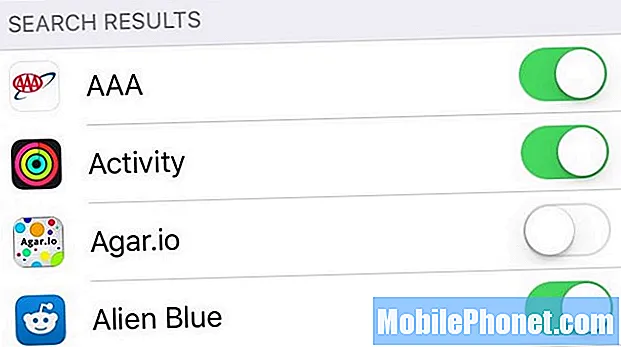
Инструменты поиска iPhone в iOS 9 более мощные, включая возможность глубокого поиска внутри ваших приложений. Если вы хотите, чтобы информация из некоторых из этих приложений не появлялась в основных результатах поиска iPhone, вы можете исключить эти приложения. Выберите «Настройки» -> «Основные» -> «Поиск в Spotlight» -> «Снимите флажки рядом с приложениями, которые вам не нужны»..
Используйте два приложения одновременно на iPad Air 2
Обновление iPad Air 2 iOS 9 позволяет пользователям запускать два приложения одновременно на экране iPad. Apple называет это Split View, но большинство пользователей просто называют это многозадачностью или одновременным использованием двух приложений на iPad.
Откройте приложение, которое поддерживает это, смахните вправо, выберите нужное приложение, затем коснитесь и перетащите ползунок из правого окна в середину экрана. Вот более подробные инструкции о том, как использовать два приложения одновременно на iPad с iOS 9.
Используйте всплывающее видео с iPad
В iOS 9 теперь вы можете выводить видео из некоторых приложений в небольшое подвижное окно, которое позволяет вам смотреть видео во время работы в другом приложении. В настоящее время это работает в приложениях Apple и Hulu, и вскоре мы ожидаем увидеть больше приложений, поддерживающих эту функцию.
Чтобы использовать его, откройте видео-приложение, а затем используйте маленькую кнопку в правом нижнем углу или просто нажмите кнопку видео во время воспроизведения видео.
iPad Slide Out Многозадачность
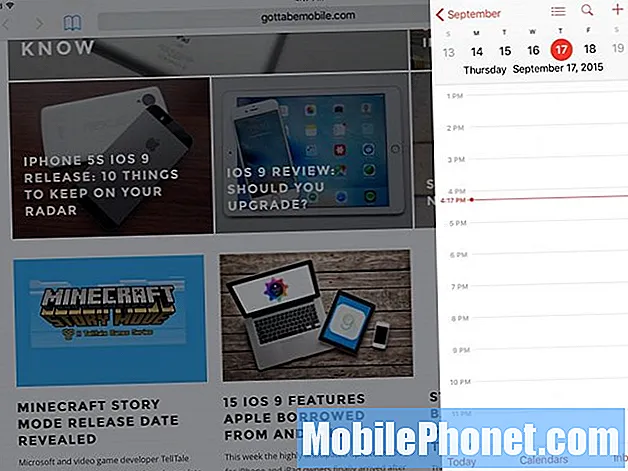
Вам не нужен новейший iPad, чтобы использовать меньшую, но все же полезную версию многозадачности iPad. Вместо того, чтобы открывать приложение в полноэкранном режиме, вы можете использовать функцию Slide Out, чтобы получить доступ к различным приложениям, которые позволяют вам управлять некоторыми элементами, не выходя из основного приложения. Посмотрите это в действии на видео над этим разделом.
Выберите текст быстрее в iOS 9
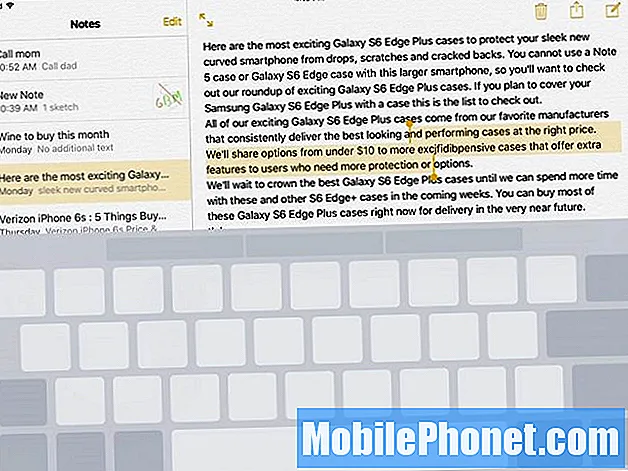
Если вам нужно выделить текст на iPad с iOS 9, теперь вы можете использовать два пальца на клавиатуре, чтобы превратить ее в сенсорную панель, которая упрощает выбор текста.
Находясь в документе, вы можете положить два пальца на клавиатуру и слегка переместить их, чтобы начать процесс выбора. Это требует некоторой практики, но как только вы освоите это, вы сможете быстрее выделять текст.
Сочетания клавиш iPad Производительность усилителя

Новая клавиатура iOS 9 включает новые полезные функции.
Новая клавиатура iPad iOS 9 включает сочетания клавиш, которые упрощают работу с iPad с помощью экранной клавиатуры и клавиатуры Bluetooth.
При использовании экранной клавиатуры вы увидите параметры для вырезания, копирования и вставки, а также параметры для ярлыков приложений, например, в Notes и других приложениях Apple.
Если вы подключите клавиатуру Bluetooth, вы все равно сможете пользоваться некоторыми из этих преимуществ с помощью небольшой экранной панели инструментов с ярлыками, до которых можно дотянуться.
Более быстрый доступ к Apple Pay
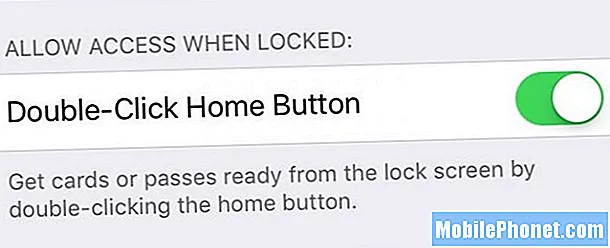
Если вы часто используете Apple Pay, вы можете настроить iPhone так, чтобы он открывал Apple Wallet, когда он заблокирован, двойным нажатием кнопки «Домой». Когда вы это сделаете, он откроет ваш Apple Wallet с активной картой по умолчанию, но вам все равно нужно использовать Touch ID для ее активации. Это удобный способ выбрать карту, которую вы хотите использовать, прежде чем вы попадете в регистр.
Перейти к Настройки -> Кошелек и Apple Pay -> Двойной щелчок по кнопке «Домой» -> Вкл.. Чтобы использовать его, вам нужно дважды нажать, а не просто опираться на датчик, и он работает только тогда, когда телефон заблокирован.
Попросите Siri найти фотографии
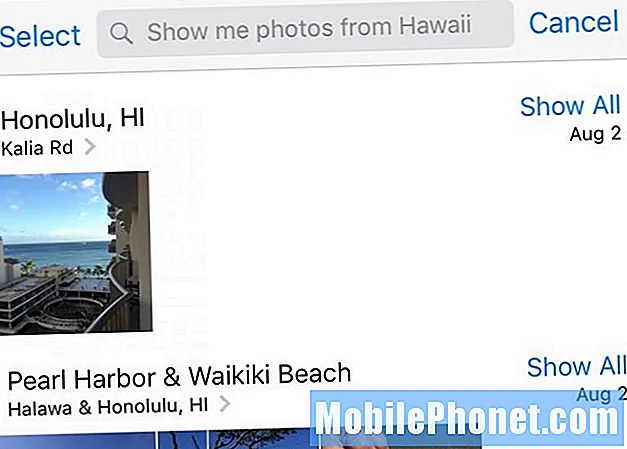
Забудьте просматривать свою библиотеку фотографий вручную. Теперь вы можете попросить Siri найти фотографии в определенном месте, в определенное время или в созданном вами альбоме. Первые два варианта работают без ручных действий, поскольку ваш iPhone знает, когда и где были сделаны ваши фотографии.
Просто откройте Siri и скажите: «Покажи мне фотографии с Гавайев» или «Покажи фотографии, сделанные две недели назад». Вы также можете назвать конкретную дату. Если у вас есть альбом, вы можете назвать это название альбома.
Используйте шестизначный пароль
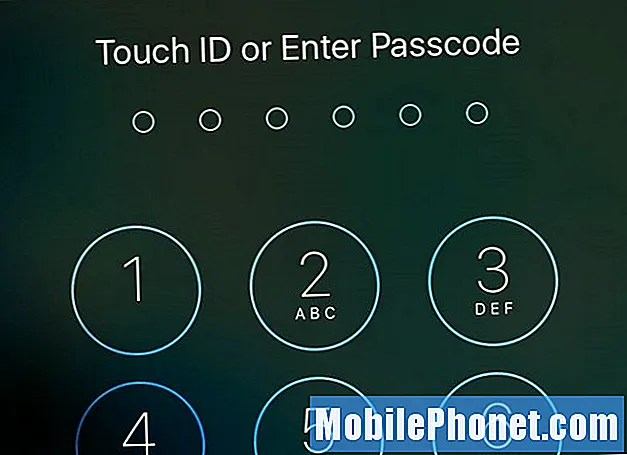
Apple теперь поддерживает шестизначный пароль вместо четырехзначного. Добавление двух цифр делает его более безопасным. Перейти кНастройки -> Touch ID и пароль -> Введите пароль -> Изменить пароль -> Введите старый код доступа -> Дважды введите новый код доступа
Получайте персонализированные новости с Apple News

Новое приложение Apple News позволяет вам выбирать любимые темы и публикации, чтобы быть в курсе последних новостей.
Вы можете настроить это на одном устройстве, и оно будет синхронизироваться с другими вашими устройствами Apple. Вы можете выполнить поиск, чтобы добавить больше новостей, а также подписаться на получение уведомлений о новостях по электронной почте.
Быстро вернуться к последнему приложению

Быстро вернитесь в приложение, из которого вы пришли.
Когда вы переходите по ссылке из одного приложения в другое, iOS 9 упрощает возврат к исходному приложению. Просто нажмите «Назад к названию приложения» в верхнем левом углу, и вы вернетесь назад.Больше не нужно использовать двойное нажатие кнопки «Домой», чтобы вернуться туда, где вы начали.
Изменить группу уведомлений iOS 9
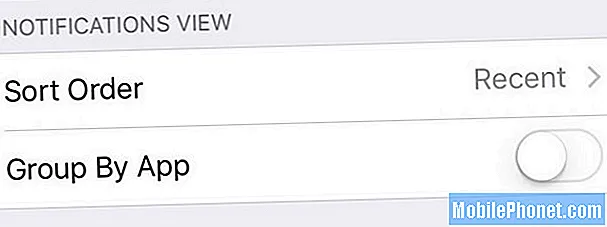
По умолчанию iOS 9 будет показывать вам уведомления по дате, но вы можете сгруппировать уведомления iPhone и iPad по приложениям, если предпочитаете этот вариант.
Перейти к Настройки -> Уведомления -> Группировать по приложениям -> Вкл.. Это вернется к тому, что мы видели в iOS 8.
Делайте заметки и рисуйте во вложениях электронной почты
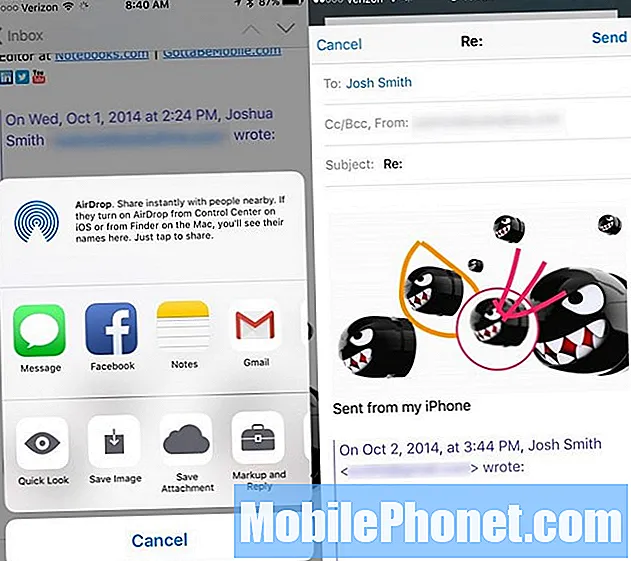
Приложение iOS 9 Mail включает поддержку разметки вложений электронной почты с помощью эскизов, лупы, заметок и даже вашей подписи, которая синхронизируется из предварительного просмотра на вашем Mac. Это самый быстрый способ оставить заметки об изменениях во вложении или подписать документ на вашем iPhone или iPad.
В приложении Почта откройте сообщение с вложением, нажмите и удерживайте вложение, а затем выберите «Разметка и ответ». Теперь вы можете использовать параметры в нижней части экрана, чтобы делать заметки о вложении.
Поиск в настройках iOS 9
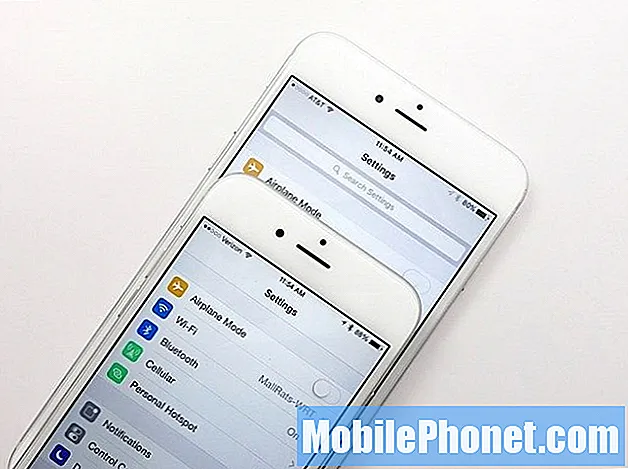
Если у вас возникли проблемы с поиском того, что вы хотите изменить в Настройках на вашем iPhone или iPad, iOS 9 теперь позволяет вам искать.
В главном меню настроек просто потяните вниз, пока не увидите поле поиска. Введите то, что вы пытаетесь найти, и вы увидите, как начинают появляться возможные варианты. Нажмите на один, чтобы перейти прямо к этому параметру.
Включение и выключение вспышки для видео

С iOS 9 теперь вы можете включать и выключать вспышку по мере необходимости во время съемки видео. Использование вспышки не новость в iOS 9, но возможность включать и выключать ее, не останавливая видеоклип. Просто нажмите на значок вспышки, когда вы записываете видео, чтобы выключить и включить. Выберите Вкл., Выкл. Или Авто.
Сохранение почтовых вложений в iCloud Drive
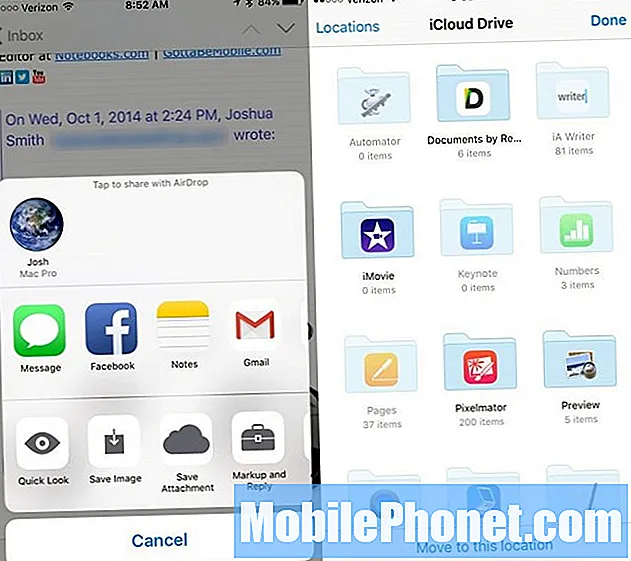
В iOS 9 проще сохранять вложения электронной почты в том месте, где с ними можно работать. Когда вы находитесь в приложении «Почта», нажмите и удерживайте вложение. Когда вы отпустите через секунду, должно появиться меню с опцией «Сохранить вложение» и логотипом iCloud. Нажмите на него, а затем выберите, где сохранить его в iCloud.
Быстро найти место на картах
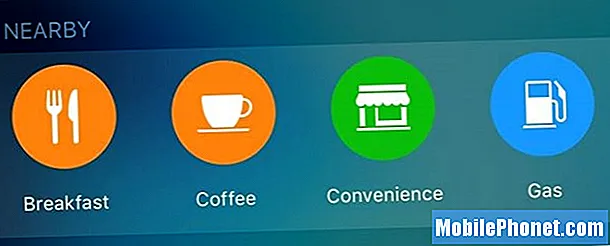
Новое приложение Apple Maps включает в себя возможность нажимать на категории, которые всплывают в зависимости от времени суток и показывают вам предметы поблизости, к которым вы, возможно, захотите перейти. Просто нажмите «Завтрак», «Кофе», «Удобство», «Заправку» и другие параметры на Картах или на новой странице поиска, чтобы быстро проложить маршрут к ближайшему магазину или компании.
Установите избранное и местоположение в Apple Maps

В Apple Maps вы можете найти местоположение, коснитесь, чтобы увидеть страницу местоположения, а затем коснитесь сердца, чтобы добавить его в избранное. Теперь, когда вы находитесь на странице поиска Apple Maps, она отображается в разделе «Избранное». Если вы указали на iPhone, где находится дом или работа, вы также увидите эти параметры на странице поиска. Новые карты Apple Maps также добавляют места в ваш календарь сегодня.
Отключить встряхивание для отмены
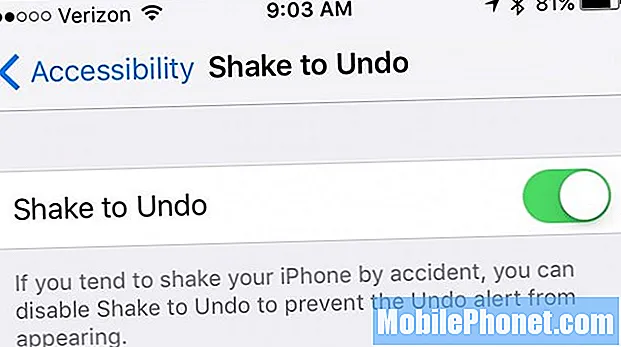
Когда вы встряхиваете iPhone или iPad, он спрашивает, хотите ли вы отменить ввод. Это простой способ очистить то, что вы написали, но если у вас возникли проблемы с его случайной активацией из-за тряски или движения, теперь вы можете отключить его. Перейти к Настройки -> Общие -> Специальные возможности -> Встряхнуть, чтобы отменить -> Выкл..
Настроить чтение веб-страниц в Safari
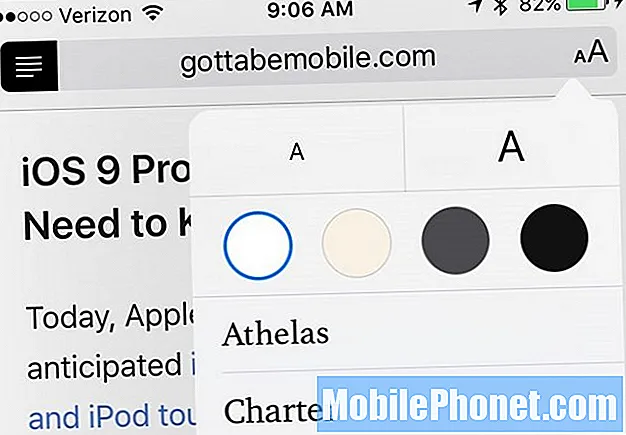
В Safari вы можете нажмите на маленькие строчки рядом с веб-адресом для запуска Reader View. Это убирает добавления и другие веб-элементы, чтобы было легче читать статью. Вы также можете увеличить шрифт, чтобы его было легче читать.
Теперь в iOS 9 вы также можете изменить цвет фона и шрифт. Нажмите на aA значок в правом верхнем углу, чтобы изменить эти параметры.
Переход с Android проще
Если вы хотите переключиться с Android на iPhone, теперь вы можете использовать «Переместить на iOS», чтобы переключать свои фотографии, сообщения, контакты и многое другое с iPhone на Android. Скачать бесплатно Перейти в приложение для iOS на свой телефон Android и во время настройки iPhone выберите «Переместить данные с Android»..
Узнай, кто неизвестный абонент

Даже если вы обычно используете приложение Gmail или другое приложение для чтения электронной почты, вы можете связать его с приложением Apple Mail по умолчанию в iOS 9. Новые функции включают возможность связать входящий звонок с неизвестного номера на электронную почту. сообщение, чтобы узнать, кто вам звонит.
Спросите Siri, как поздно открывается магазин
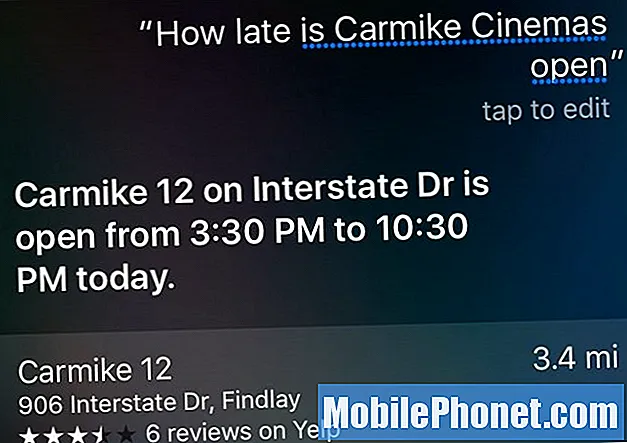
Если вам нужно знать, как поздно открывается магазин, просто спросите Siri: «Как поздно лучше покупать?»открыто?", или любой другой магазин, который вы ищете. Если есть только один магазин, он сразу же покажет результаты, если нет, вам нужно будет нажать на магазин, для которого вы хотите увидеть часы. Вы можете видеть, когда магазин открывается, а когда закрывается.
Следите за своей сексуальной жизнью и репродуктивным здоровьем
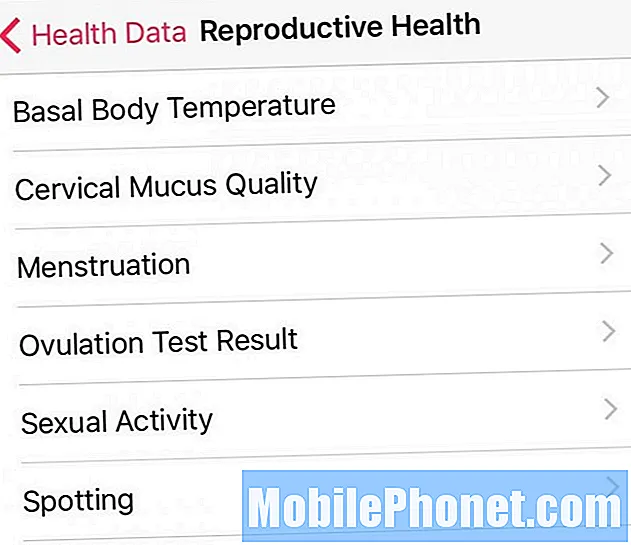
Приложение iOS 9 Health теперь поддерживает отслеживание репродуктивного здоровья. Вы можете отслеживать свою сексуальную жизнь, включая защищенный и незащищенный секс, а также элементы репродуктивного здоровья, такие как менструация и овуляция.
Перейдите в приложение «Здоровье», нажмите «Данные о здоровье», затем «Репродуктивное здоровье». Вы можете выбрать шесть различных элементов для отслеживания, а затем вам нужно будет вручную ввести данные.
Узнайте о времени автономной работы ваших гаджетов
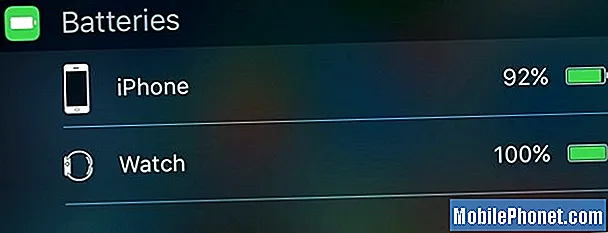
Когда у вас есть Apple Watch или устройство Bluetooth, подключенное к вашему iPhone, теперь вы можете использовать новый виджет батареи iOS 9, чтобы увидеть всю информацию о вашей батарее в Центре уведомлений.
Потяните вниз Центр уведомлений -> Прокрутите вниз -> Нажмите «Изменить» -> Нажмите + рядом с «Батареями».
Добавить карту Discover в Apple Pay

Теперь вы можете добавить карту Discover Card на свой iPhone с помощью Apple Pay. Перейти к Настройки -> Кошелек и Apple Pay -> Добавить кредитную или дебетовую карту. Вам нужно будет навести камеру iPhone на карту, ввести дополнительные данные, а затем подтвердить карту с помощью Discover по электронной почте, по телефону или с помощью текстового сообщения.
Если вы совершите покупки с помощью карты Discover Card с помощью Apple Pay в магазинах до конца 2015 года, вы получите дополнительный кэшбэк в размере 10%.
Откройте для себя настоящие приложения для зарядки аккумулятора iPhone
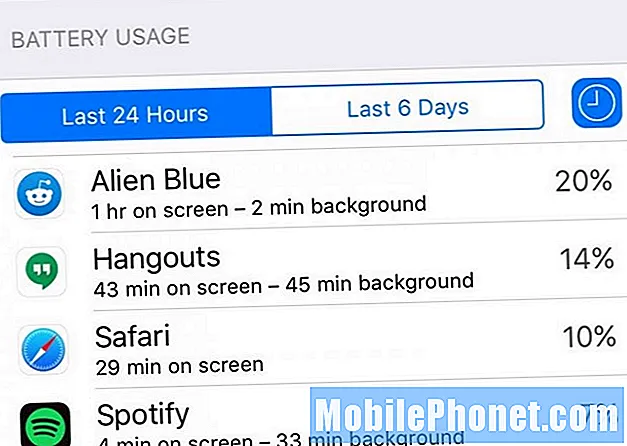
Теперь вы можете видеть более подробную информацию об использовании батареи вашего iPhone, в том числе о том, какие приложения используют батарею больше всего и какие приложения потребляют энергию при включенном экране и в фоновом режиме. Это упрощает обнаружение некорректного приложения и прекращение его использования.
Перейти к Настройки -> Батареи -> Прокрутите вниз и коснитесь маленького значка часов.. Теперь вы увидите более подробную информацию об использовании батареи.
Увеличение во время просмотра видео

Когда вы смотрите видео, вы можете теперь ущипните, чтобы увеличить. Вы не можете увеличивать масштаб до сумасшедших уровней, но это удобная новая функция iOS 9, которая позволяет вам ближе познакомиться с частью видео, которое вы сняли на iPhone. Уменьшите масштаб, разжав пальцы.
Используйте смарт-альбомы iOS 9
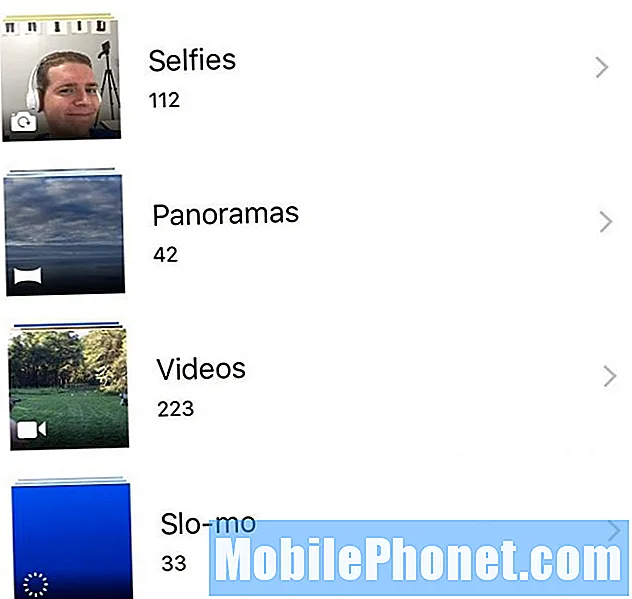
iOS 9 добавляет больше умных альбомов, которые автоматически упорядочивают ваши снимки экрана и селфи. В Фотографии, нажмите Альбомы и затем прокрутите вверх или вниз чтобы увидеть новые варианты, которые вы можете выбрать.
Получите более быстрые маршруты Apple Maps
Если вы используете Apple Maps для перемещения из одного места в другое, вам понравится эта новая функция, которая может определять более быстрый маршрут и предлагать его вам во время вождения. На маршруте могут появиться карты Apple Maps и сообщить, что доступен более быстрый маршрут. Нажмите на Go чтобы сэкономить время на поездках.
Быстрый доступ к музыкальным приложениям

С iOS 9 ваш iPhone начнет узнавать, когда вы планируете слушать музыку, а когда вы подключаете наушники к iPhone, в левом нижнем углу экрана блокировки отображается наиболее часто используемое музыкальное приложение. Затем вы можете щелкнуть по этому значку и открыть приложение.
Поделиться или сохранить голосовую почту
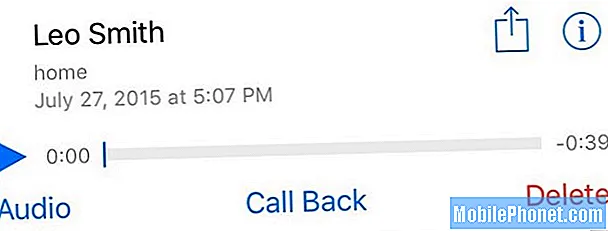
В iOS 9 теперь вы можете сохранять или делиться голосовой почтой прямо из приложения «Телефон». Нажмите на голосовую почту, а затем нажмите на значок общего доступа. Вы можете отправить его как сообщение, сохранить в голосовых заметках, поделиться в Facebook Messenger и многое другое. Вы даже можете AirDrop на Mac.
Отключить часто посещаемые сайты
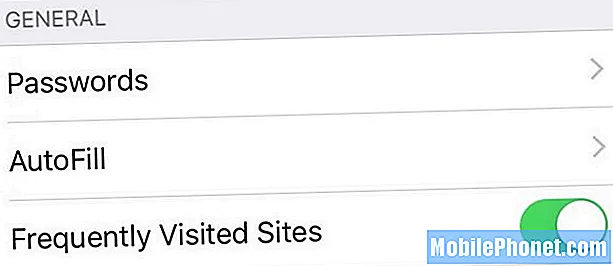
Когда вы открываете новую вкладку в Safari, она отображает список часто посещаемых вами веб-сайтов в фоновом режиме. Если вы не хотите, чтобы другие видели эти данные, вы можете отключить их.
Перейти к Настройки -> Safari -> Часто посещаемые сайты -> Выкл..
Быстрое отключение устройств Bluetooth
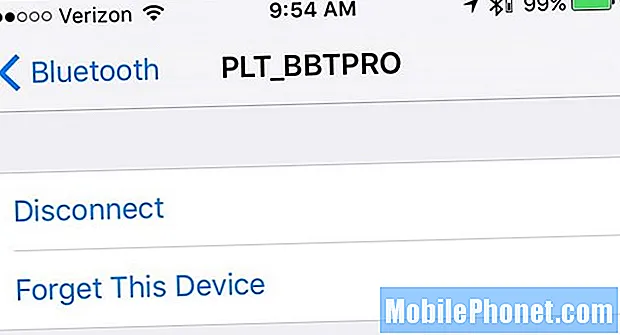
Если вам нужно прекратить использовать устройство Bluetooth, но вы не можете встать, чтобы выключить его, теперь можно просто отключить его от iPhone. Это не разорвет его, а только отключит. Таким образом, вы перестанете использовать его сейчас, но его легко использовать позже. Перейти к Настройки -> Bluetooth -> нажмите на i рядом с устройством -> Отключить.
Быстрый доступ к передаче обслуживания
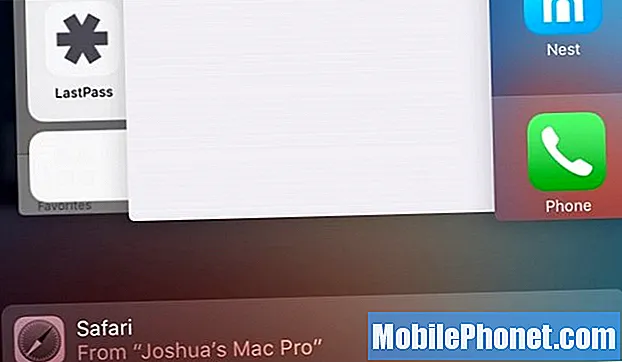
Одна из самых полезных функций iOS 8 - проще использовать на iPhone и iPad с iOS 9.
Дважды щелкните кнопку «Домой» в iOS 9. и теперь вы увидите больше, чем только недавно использованные приложения на вашем iPhone или iPad. Обновление добавляет небольшая вкладка в нижней части экрана с приложением Handoff. Это покажет приложение, которое вы недавно использовали на Mac или iPad, чтобы вы могли открыть его на своем iPhone, не переходя на экран блокировки.
Лучшие параметры сенсорного ввода
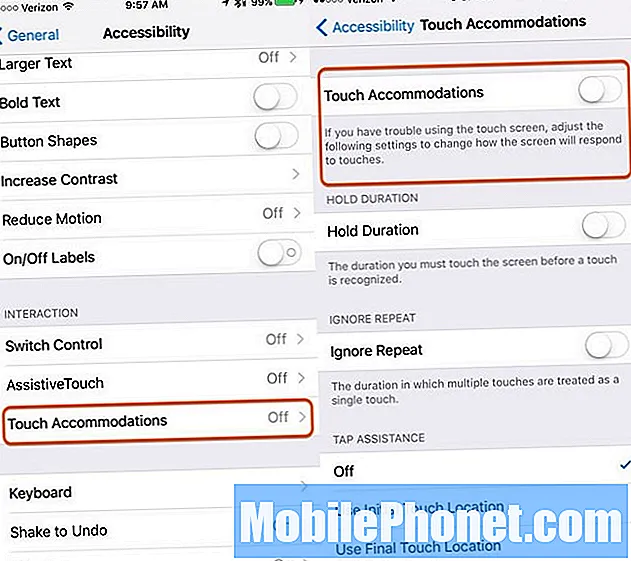
В iOS 9 добавлена новая настройка сенсорного управления, которая поможет пользователям, которые часто слишком много касаются экрана или имеют другие проблемы с использованием сенсорного экрана.
Перейти к Настройки -> Общие -> Специальные возможности -> Сенсорное размещение. Здесь вы можете включить эту функцию и настроить параметры, чтобы упростить использование вашего iPhone.
Включите звонки по Wi-Fi

Теперь вы можете использовать звонки по Wi-Fi на AT&T, Verizon, Sprint и T-Mobile. Это позволит вам совершать телефонные звонки, когда у вас нет сигнала или плохой сигнал, но все еще есть соединение Wi-Fi.
Перейти кНастройки -> Телефон -> Вызовы по WiFi -> Вызовы по WiFi на этом телефоне -> Вкл.Это запустит процесс установки. Вам нужно будет ввести информацию о своем адресе и согласиться с условиями. Щелкните ссылки выше, чтобы узнать, как настроить звонки по Wi-Fi для каждого оператора.
Используйте новый эмодзи для iPhone

Обновление iOS 9.1 добавило много новых эмодзи на iPhone и iPad. Вам необходимо установить последнее обновление, чтобы получить iOS 9.1 или новее, чтобы использовать эти новые смайлы.
Используйте это руководство, чтобы убедиться, что у вас установлена стандартная клавиатура эмодзи iPhone, а затем вы можете использовать эти новые эмодзи во всех приложениях iPhone.
Используйте живые фото
Для записи Live Photo вам понадобится iPhone 6s или iPhone 6s Plus, но с недавними обновлениями до iOS 9.1 вы можете видеть движение Live Photo и слышать звук на старых iPhone под управлением iOS 9.1 или выше.
Просто нажмите и удерживайте Live Photo, и вы увидите и услышите движение и звук, которые есть в Live Photo, даже на старых iPhone или iPad.
Скрыть фотографии контактов
В обновлении iOS 9.1 добавлена возможность отключать фотографии контактов в сообщениях. Если вам не нравится видеть изображения рядом с вашими разговорами в приложении «Сообщения iPhone», это то, что вам нужно изменить.
Перейти к Настройки -> Сообщения -> Показать фотографии контактов -> Выкл.. И это отключит его, чтобы вы могли настраивать сообщения.
Использование вызовов Sprint WiFi
Sprint поддерживает вызовы по Wi-Fi, что позволяет совершать звонки даже при плохом сигнале.
- Перейти к Настройки -> Телефон -> Вызовы по WiFi -> Вкл.
- На других устройствах перейдите вНастройки -> FaceTime -> Звонки с iPhone -> Вкл.
Это позволит вам отвечать на звонки на других ваших устройствах и совершать звонки через Wi-Fi. Вот дополнительная информация из Sprint.
Используйте SD-карту для адаптера Lightning с iPhone
При обновлении до iOS 9.2 теперь вы можете использовать адаптер SD Card to Lightning и адаптер USB to Lightning с iPhone. Это позволяет подключать iPhone к камере или SD-карте, чтобы вы могли импортировать фотографии.
Убедитесь, что вы обновились до iOS 9.2, а затем приобретите адаптеры Lightning на SD-карту или Lightning-USB в Apple или другом розничном магазине.
Используйте арабский язык Siri

Обновление iOS 9.2 добавляет поддержку использования Siri на арабском языке. Вы можете перейти в настройки Siri и включить это, чтобы вы могли разговаривать с iPhone на арабском с помощью Siri вместо английского или другого языка.
Используйте это руководство, чтобы включить функции Siri Arabic iPhone после обновления до iOS 9.2.
Использовать режим приватного просмотра iPhone
Вы можете использовать свой iPhone для просмотра веб-страниц, не запоминая, где вы посещаете, и не помня, какую информацию вы вводите в браузере.
Если вы совершаете покупки или просматриваете веб-сайт, который не хотите сохранять в истории, вы можете использовать режим приватного просмотра Safari на своем iPhone, чтобы никто не видел, где вы были.
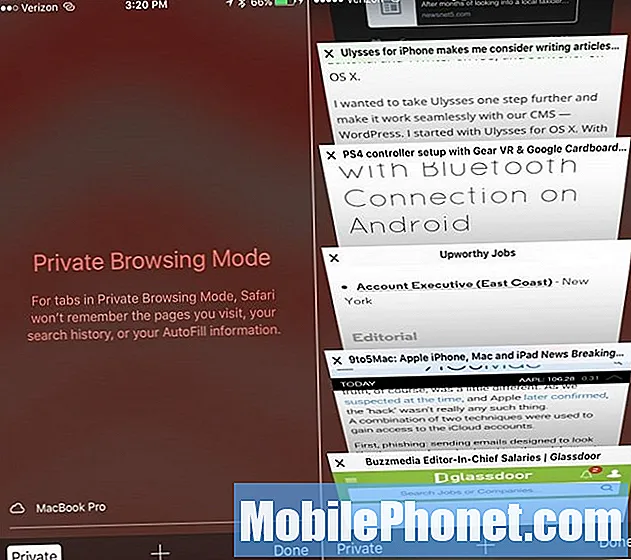
Узнайте, как использовать режим приватного просмотра на iPhone с iOS 9 и выше.
Откройте Safari, а затем нажмите на опцию вкладок в правом нижнем углу. Следующий, нажмите на частный. Откроется вкладка, которая не запоминает, куда вы идете.
Имейте в виду, что если вы подключены к отслеживаемому Wi-Fi, например, на работе, компания по-прежнему может видеть то, на что вы смотрите.
Используйте iPhone как уровень
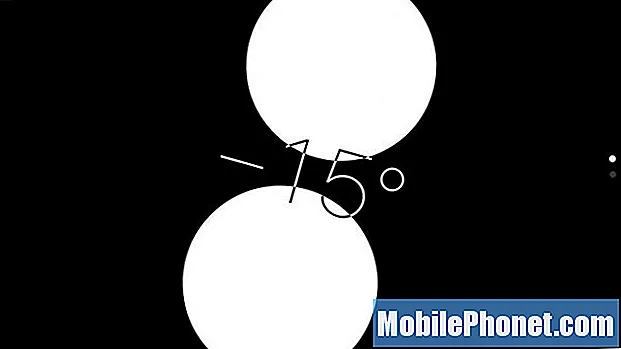
Вы можете использовать свой iPhone, чтобы проверить, ровно ли что-то. Это позволяет быстро увидеть, ровная ли поверхность или ровно висит картина.
Откройте приложение компаса на iPhone, проведите пальцем влево, и вы увидите уровень.
Если держать телефон ровно, можно увидеть, ровная ли поверхность. Держите его вертикально, как у стены, и он будет так измерять.
Сделайте индивидуальную вибрацию iPhone
С помощью этого совета по iOS 9 вы можете быть уверены, что знаете, кто вам звонит, не вынимая iPhone из кармана. Вы можете сделать индивидуальную вибрацию iPhone для контакта в настройках.
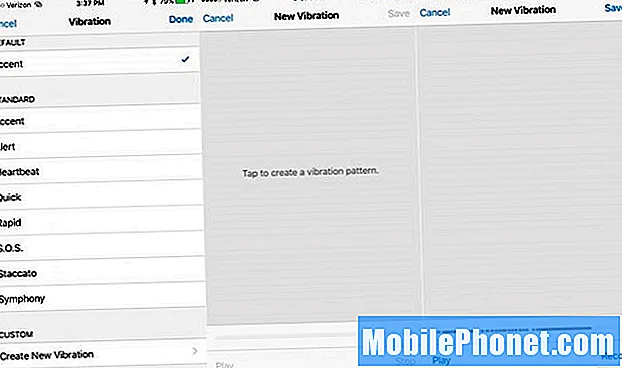
Открой Приложение "Контакты" -> Откройте контакт, для которого вы хотите настроить вибрацию -> Редактировать -> Прокрутите до Вибрации -> Создать новую вибрацию -> нажмите на экран, чтобы сделать нужную вибрацию.
Нажмите Стоп когда вы сделали. Ты можешь просмотрите его с помощью Play или нажмите «Запись», чтобы начать заново. Коснитесь Сохранить чтобы сохранить кастомную вибрацию.
Что нового в iOS 10.1

